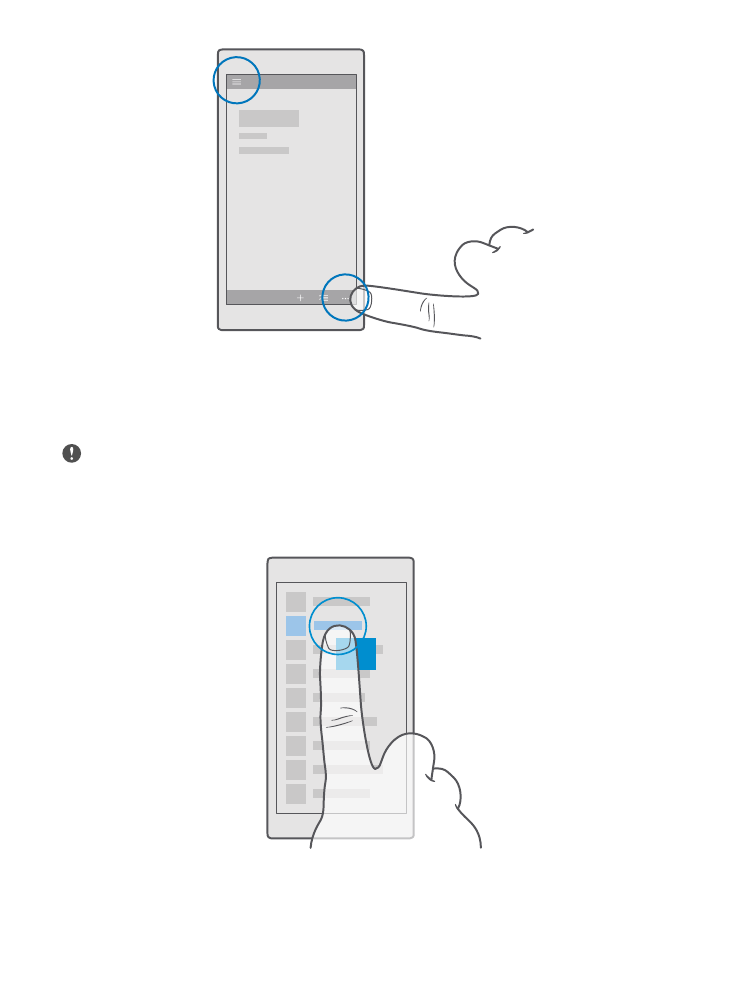
Puuteekraani kasutamine
Tutvuge oma telefoniga, puudutades sõrmega ekraani, liigutades sõrme ekraanil või sõrme
abil lohistades.
NB! Vältige puuteekraani kriimustamist. Ärge kunagi kirjutage puuteekraanile tavalise
pastapliiatsi, pliiatsi ega mõne muu terava esemega.
Rakenduse või muu üksuse avamiseks puudutage rakendust või üksust.
Pikalt puudutamine lisavalikute avamiseks
Hoidke sõrme üksusel, kuni menüü avaneb.
© 2016 Microsoft Mobile. Kõik õigused kaitstud.
15
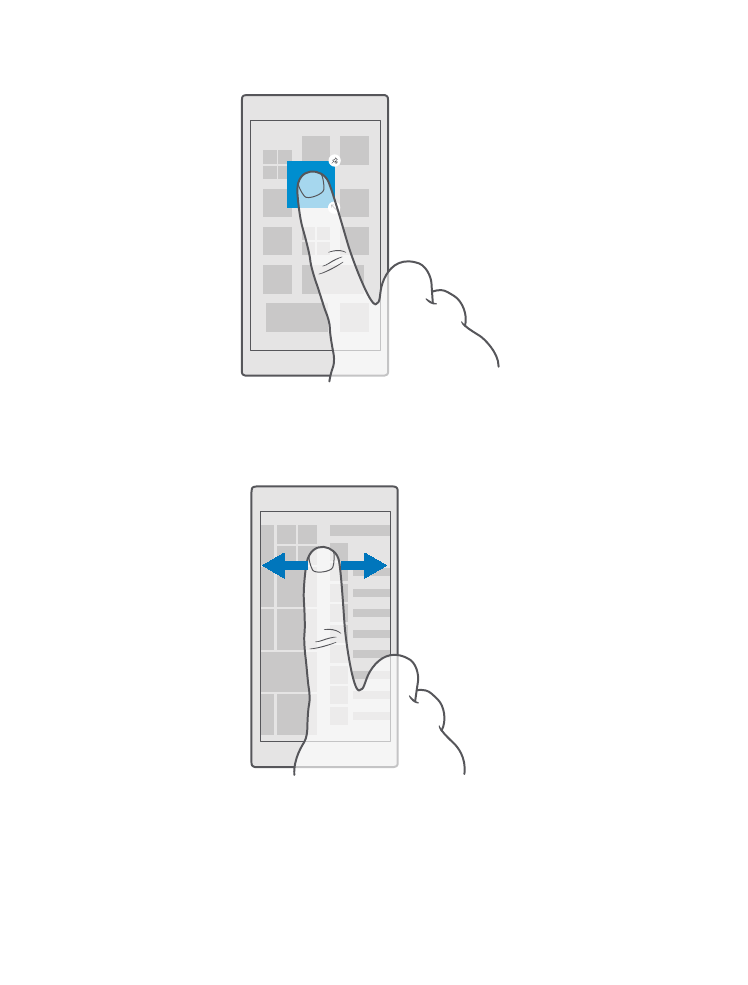
Ekraani pikalt puudutamine üksuse lohistamiseks
Pange sõrm paariks sekundiks üksusele ja libistage seejärel sõrme ekraanil.
Sõrme libistamine ekraanil
Pange sõrm ekraanile ja libistage seda soovitud suunas.
Näiteks avakuva ja rakenduste menüü või rakenduste erinevate vaadete vahel liikumiseks
libistage sõrme ekraanil vasakule või paremale.
Pika loendi või menüü kerimine
Libistage sõrme nipsamisliigutusega ekraanil kiiresti üles või alla ja seejärel tõstke see üles.
Kerimise lõpetamiseks puudutage ekraani.
© 2016 Microsoft Mobile. Kõik õigused kaitstud.
16
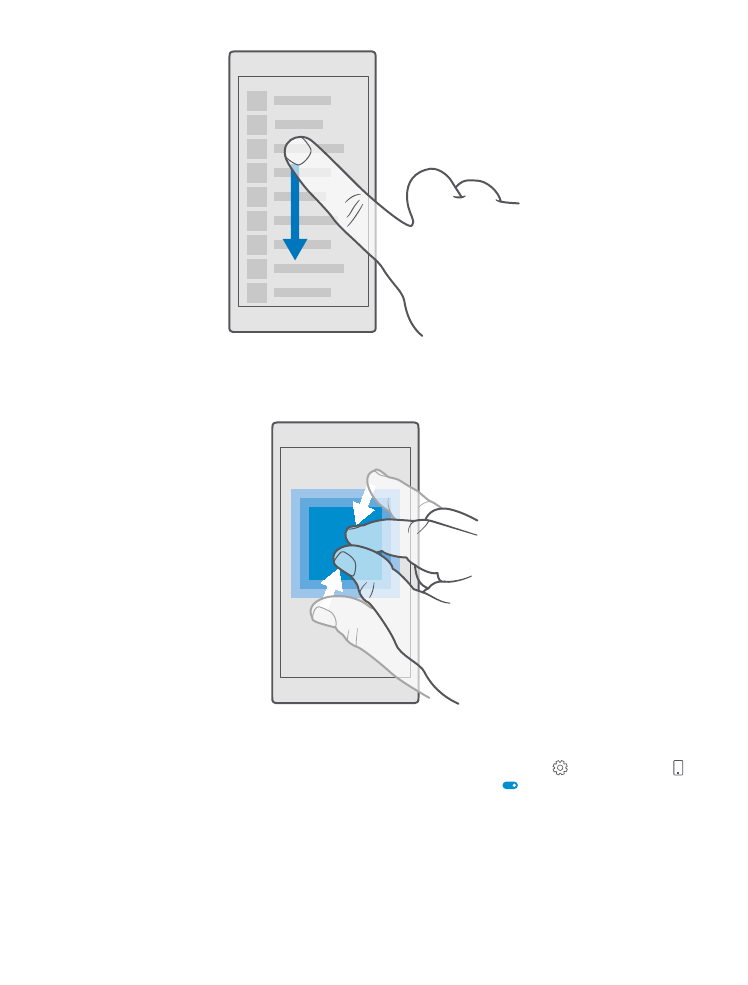
Suurendamine ja vähendamine
Asetage 2 sõrme ekraanil kuvatavale üksusele (nt kaardile, fotole või veebilehele) ja liigutage
sõrmi lahku või kokku.
Kuva asendi lukustamine
Telefoni pööramisel 90 kraadi pööratakse kuva automaatselt. Kuva lukustamiseks praegusesse
asendisse libistage sõrme ekraani ülaosast allapoole, puudutage valikuid Kõik sätted >
Süsteem > Ekraan ja valige suvandi Pööramislukk sätteks Sees .
Ekraani pööramine ei pruugi kõikides rakendustes ja vaadetes toimida.
© 2016 Microsoft Mobile. Kõik õigused kaitstud.
17